2025.08.29
JW-CADは、そのシンプルで直感的な操作性から、多くの設計現場で使われています。基本的な作図機能は誰でもすぐに覚えられますが、実は知っていると作図スピードが格段に上がる「とっておき」の機能があることをご存知でしょうか?
今回は、JW-CADを使いこなすプロも愛用する、目からウロコの便利な機能を3つご紹介します。
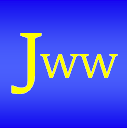
1. 右クリックを制する者はJW-CADを制す!「クロックメニュー」の活用
JW-CADの最大の特徴の一つが、マウスの右クリックをドラッグすることで表示される「クロックメニュー」です。これは単なるショートカット集ではありません。
・素早いコマンド実行:マウスを右クリックしたまま、12時の方向に動かせば「線」、3時の方向に動かせば「消去」といったように、直感的な動作でコマンドを呼び出せます。
・カスタマイズが自由自在:よく使うコマンドを好きな位置に登録できるため、自分だけのオリジナルメニューを作ることができます。
・作図効率の劇的な向上:キーボードに手を伸ばす回数が減り、マウス操作だけで作図の大部分を完結させることが可能になります。
2. 知っていると圧倒的に差がつく!「範囲選択」の裏技
図面の一部を選択して移動・複写・消去を行う「範囲」コマンド。この機能にも便利な裏技があります。
・右クリックで連続線選択:連続した線(例えば、壁の線)をまとめて選択したいとき、範囲コマンドで最初の線の上で右クリックするだけで、その線につながる全ての線を一気に選択できます。
・「連続範囲選択消去」機能:消去コマンドには、指定した範囲内の線や文字をまとめて消去する機能があります。建具部分の壁を抜き取るなど、部分的な削除に非常に便利です。
3. 一瞬で属性をコピー!「属性取得」機能
他の線と同じ線種、色、レイヤに合わせたいとき、一つずつ設定し直すのは面倒な作業です。そんな時に役立つのが「属性取得」機能です。
・操作方法:右クリックのクロックメニューから属性取得を選択し、属性をコピーしたい線の上でクリックするだけ。
・メリット:この操作だけで、線種、色、レイヤグループ、レイヤ番号といった全ての属性を一瞬で現在の作図設定に反映できます。
これらの機能を使いこなすことで、JW-CADの基本操作はそのままに、作業効率を飛躍的に向上させることができます。
JW-CADの作図スピードを極めたら、次は申請業務を効率化しませんか?
私たちは、JW-CADを使い慣れた方のために、給排水申請業務を自動化する給排水申請CAD「申請くん」を開発・販売しています。
図面作成から申請書類の自動作成までを、JW-CAD上でシームレスに行うことができます。
JW-CADのスキルを活かして、業務全体のさらなる効率化を目指す方は、ぜひ「申請くん」の製品ページもご覧ください。
猪野
私は30年以上にわたり、土木分野および上下水道のシステム販売に携わってきました。販売だけでなく、上下水道の設計業務や施工管理なども行ってきました。
長年の経験を通じて、顧客の技術的な課題や運用上の悩みを正確に把握し、適切なソリューションを提案いたします。
株式会社スタッグ 取締役営業部長 / 株式会社ケイエス設計 代表取締役 兼任
取得資格
2級土木・管工事施工管理技士 給水装置工事主任技術者 下水道排水設備工事責任技術者 浄化槽設備士 消防設備士 第二種電気工事士 宅地建物取引士 日商簿記2級
私は30年以上にわたり、土木分野および上下水道のシステム販売に携わってきました。販売だけでなく、上下水道の設計業務や施工管理なども行ってきました。
長年の経験を通じて、顧客の技術的な課題や運用上の悩みを正確に把握し、適切なソリューションを提案いたします。
株式会社スタッグ 取締役営業部長 / 株式会社ケイエス設計 代表取締役 兼任
取得資格
2級土木・管工事施工管理技士 給水装置工事主任技術者 下水道排水設備工事責任技術者 浄化槽設備士 消防設備士 第二種電気工事士 宅地建物取引士 日商簿記2級